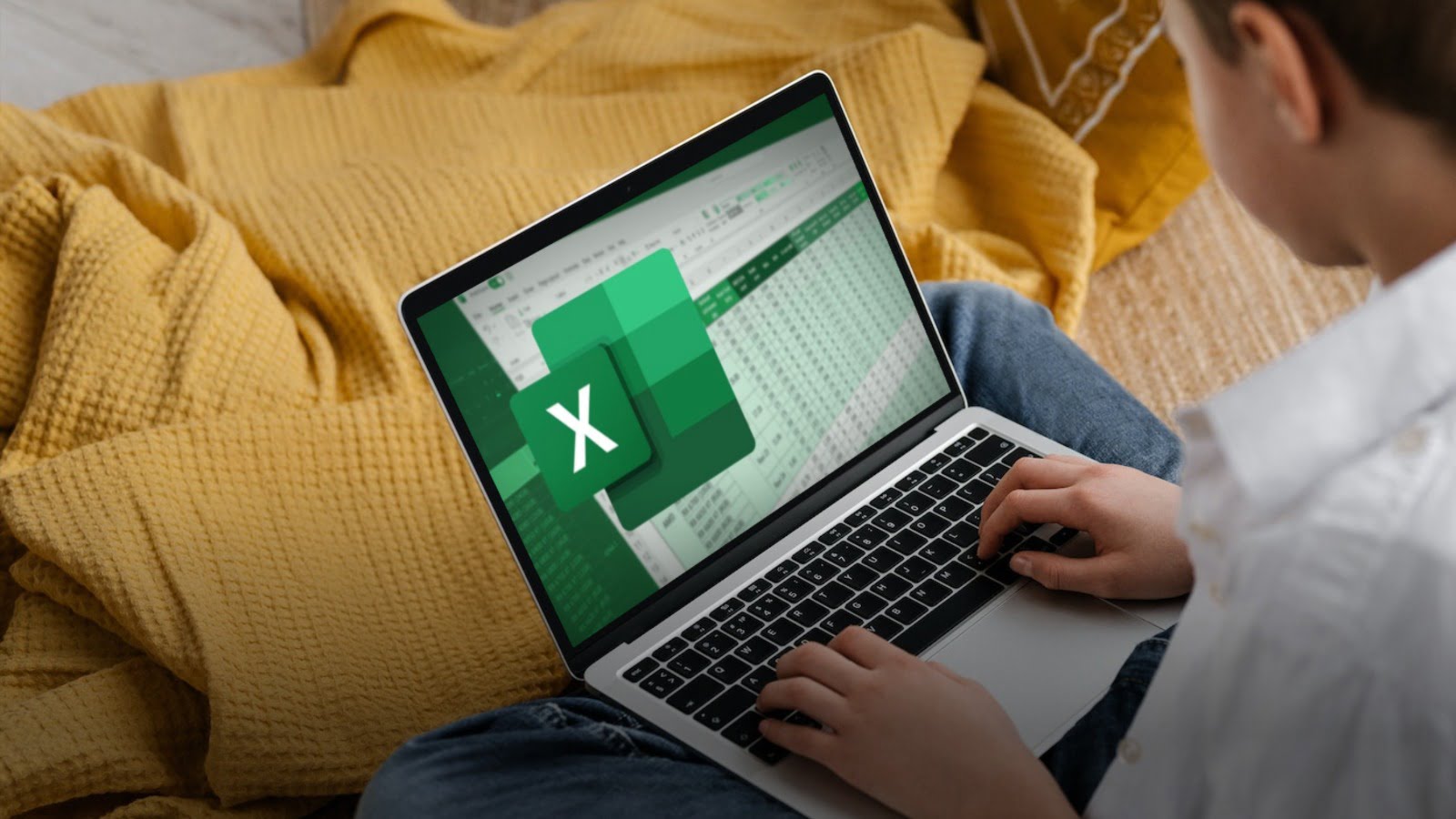
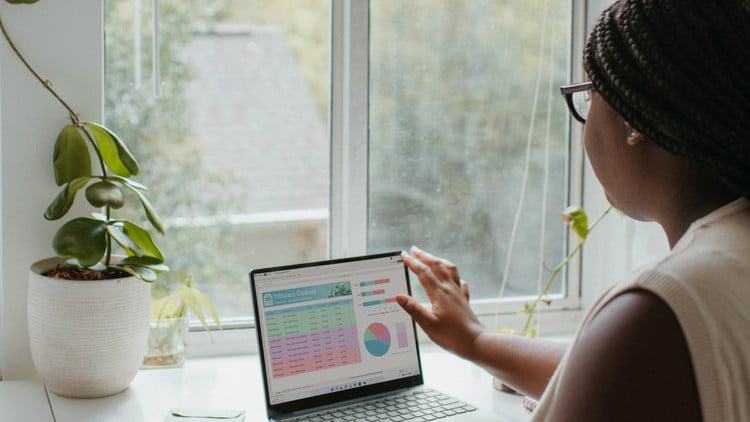
Daftar isi:
1. Untuk Memformat Sel
Makro bisa di gunakan untuk memformat sel dengan cara yang cepat dan mudah. Misalnya, kamu bisa menerapkan warna latar belakang tertentu, mengatur gaya font yang kamu sukai, dan menyesuaikan perataan teks di dalam sel.
2. Untuk Menghitung Data
Makro juga sangat berguna untuk melakukan perhitungan data dengan cepat dan mudah. Kamu bisa menggunakannya untuk menghitung total keseluruhan, menemukan rata-rata dari sejumlah data, dan bahkan menghitung deviasi standar.
3. Untuk Membuat Laporan
Makro memungkinkan kamu membuat laporan secara otomatis. Kamu bisa membuat berbagai jenis laporan, seperti laporan penjualan, laporan keuangan, dan laporan inventaris, tanpa perlu repot-repot melakukannya secara manual.
4. Untuk Membersihkan Data
Jika kamu perlu membersihkan data, makro adalah alat yang sangat membantu. Kamu bisa menggunakannya untuk menghapus data duplikat, mengisi nilai yang hilang, dan memfilter data agar lebih mudah dianalisis.
5. Untuk Mengirim Email
Makro juga bisa di gunakan untuk mengirim email secara otomatis. Kamu bisa mengatur makro untuk mengirim email pemberitahuan, laporan, atau bahkan email pemasaran, sehingga kamu tidak perlu melakukannya satu per satu secara manual.
Cara Merekam Makro Excel
Merekam makro di Excel sebenarnya sangat sederhana dan bisa di lakukan dengan beberapa langkah mudah. Berikut adalah langkah-langkah yang lebih terperinci untuk merekam makro di Excel:
1. Buka Excel dan Workbook yang Diinginkan
Langkah pertama adalah membuka aplikasi Excel. Setelah itu, buka workbook atau lembar kerja yang ingin kamu rekam makronya. Pastikan workbook tersebut sudah siap untuk di rekam.
2. Akses Tab Pengembang
Di Excel, ada tab khusus yang di sebut Pengembang. Jika tab ini tidak terlihat di menu atas, kamu perlu menambahkannya terlebih dahulu. Caranya, klik menu File di pojok kiri atas, kemudian pilih Opsi. Di jendela yang muncul, pilih Sesuaikan Pita. Di bagian kanan, cari dan centang kotak Pengembang, lalu klik OK. Tab Pengembang sekarang akan muncul di menu utama Excel.
3. Mulai Merekam Makro
Dengan tab Pengembang yang sudah terlihat, klik tab tersebut. Di dalam tab Pengembang, ada opsi bernama Rekam Makro. Klik opsi ini untuk mulai merekam makro.
4. Beri Nama dan Pilih Opsi Penyimpanan
Ketika kamu mulai merekam makro, akan muncul jendela yang meminta kamu untuk memberikan nama untuk makro tersebut. Pilih nama yang mudah diingat dan deskriptif. Selain itu, kamu juga bisa memilih di mana makro ini akan disimpan, apakah di workbook saat ini atau di workbook baru.
5. Lakukan Langkah-Langkah yang Diinginkan
Selanjutnya, lakukan langkah-langkah di Excel yang ingin kamu otomatisasi dengan makro tersebut. Setiap tindakan yang kamu lakukan akan direkam oleh Excel.
6. Berhenti Merekam
Setelah kamu selesai dengan semua langkah yang ingin direkam, kembali ke tab Pengembang dan klik Berhenti Merekam.
7. Makro Siap Digunakan
Makro kamu sekarang telah berhasil di rekam dan di simpan. Kamu bisa menjalankannya kapan saja dengan kembali ke tab Pengembang dan mengklik tombol Makro. Dari sini, kamu bisa memilih makro yang ingin di jalankan.












One Comment